Kako izbrisati zgodbo v safariju na iPhone in iPad
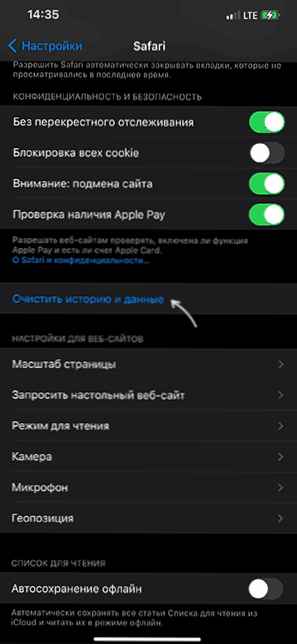
- 4491
- 979
- Omar Watsica
Tako kot drugi brskalniki tudi Safari v iOS hrani zgodovino obiskanih spletnih mest in vsi uporabniki ga ne želijo shraniti, še posebej, če je nekdo radoveden v telefonu. Za ta brskalnik sta na voljo dva načina čiščenja: v celoti ga je mogoče odstraniti ali le najnovejša spletna mesta.
Ta navodila podrobno opisujejo dva načina za brisanje zgodbe v safariju na iPhone in iPad, spodaj pa lahko najdete video, kjer je celoten postopek jasno prikazan. Zanimivo je lahko tudi: kako spremeniti privzeti brskalnik na iPhoneu.
- Popolna odstranitev zgodovine safarija
- Čiščenje izbranih zapisov v zgodovini ali zgodovini za določen čas
- Video navodila
Popolna odstranitev celotne zgodovine safarija v parametrih
Prva metoda bo očistila revijo brskalnika Safari - to je, da bo izbrisala zgodovino obiskanih mest za ves čas uporabe.
Obenem bo zgodba izbrisana na vseh napravah, v katere ste vstopili s svojim računom iCloud, in ne samo na iPhone ali iPad, kjer pozneje opisane dejanja izvajate.
- Pojdite na nastavitve in odprite predmet Safari.
- Poiščite element "čista zgodovina in podatki" in kliknite.
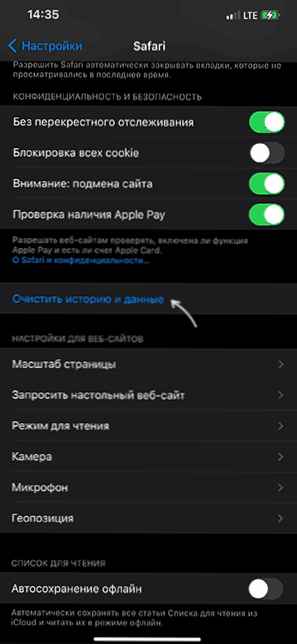
- Potrdite celotno brisanje zgodovine, piškotkov in drugih podatkov obiskanih mest.
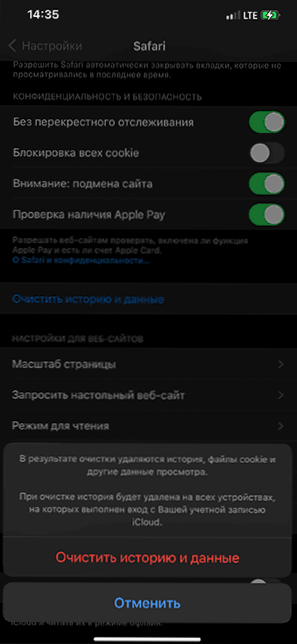
Ready - Zgodba je odstranjena iz te naprave in drugih naprav Apple, pod pogojem, da so povezani z internetom.
Odstranjevanje nazadnje obiskanih mest iz zgodovine Safarija
Če morate izbrisati samo najnovejša spletna mesta, obiskana iz zgodovine brskalnika Safari, je to mogoče storiti na naslednji način:
- Odprite brskalnik Safari na svoji napravi, kliknite gumb zaznamke (s sliko odprte knjige).
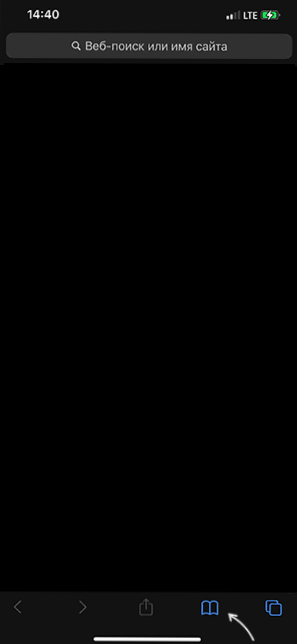
- Kliknite gumb Zgodovina na vrhu (s sliko ure).
- Pritisnite gumb "Čist".
- Izberite, kako dolgo morate razčistiti zgodbo: za ves čas, danes in včeraj, samo danes ali za zadnjo uro.
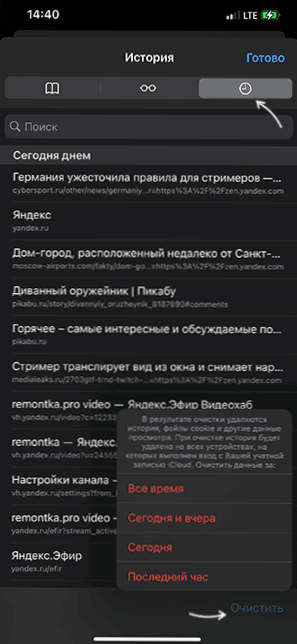
- Če želite, lahko ročno izbrišete posamezna spletna mesta iz zgodbe: na isti strani z revijo obiskanih spletnih mest, povlecite za katero koli spletno mesto na levi strani in nato kliknite gumb "Delete", ki se prikaže.
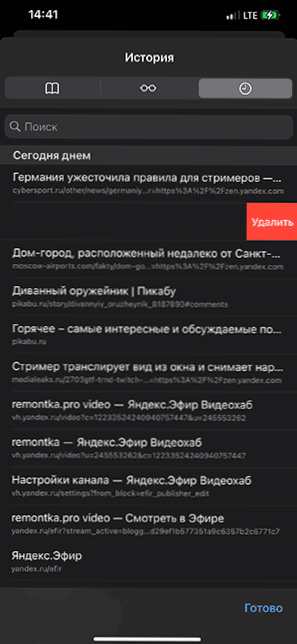
Video navodila
Kot lahko vidite, so metode zelo preproste, vendar funkcionalne in, odvisno od naloge čiščenja zapisov v zgodovini, lahko izberete pravo možnost.
- « Kako ugotoviti, koliko prostora in koliko je ostalo v OneDriveu
- Vroče tipke za podaljške Google Chrome »

